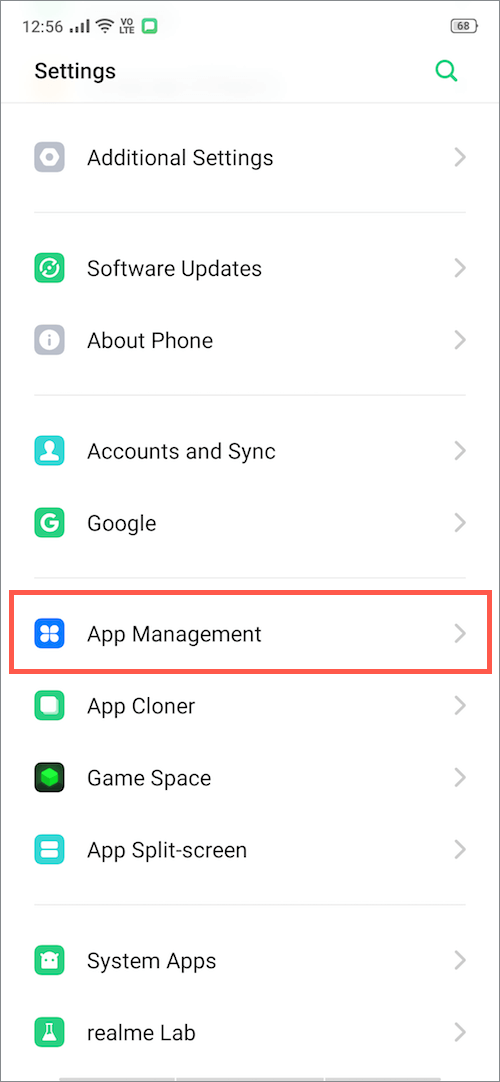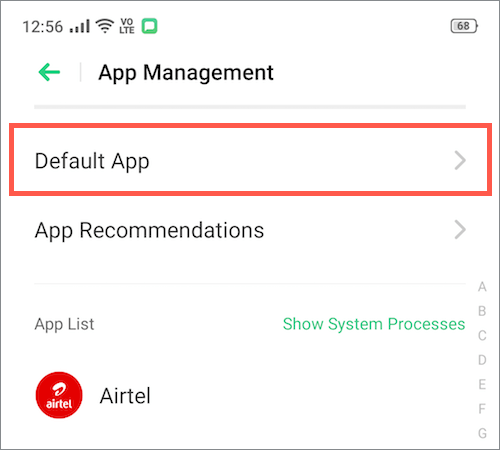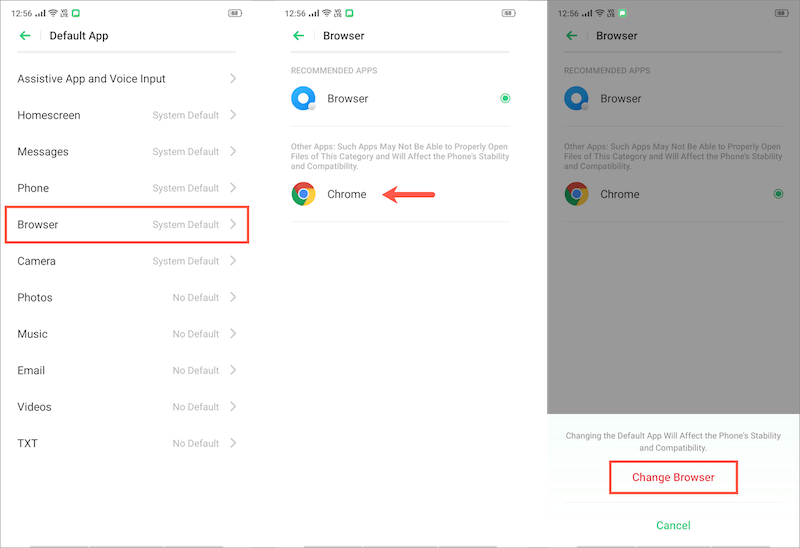تعمل الهواتف الذكية التي تعمل بنظام Android من مختلف المصنّعين الأصليين للأجهزة عادةً على واجهة مستخدم مخصصة تميل إلى تغيير المظهر العام للهاتف. على سبيل المثال ، يتم عرض ColorOS المستندة إلى نظام التشغيل Android على أجهزة OPPO و Realme بينما تعمل هواتف Xiaomi على MIUI. من ناحية أخرى ، يتميز OnePlus بـ OxygenOS الذي يوفر تجربة Android شبه جاهزة مع عدم وجود برامج bloatware تقريبًا.
الشائع في نظام التشغيل المخصص هو أن لديهم العديد من التطبيقات الأصلية المثبتة مسبقًا مثل المتصفح ، ومتجر التطبيقات ، وتطبيق الموسيقى ، والمعرض ، والمساعد ، والمزيد. ربما ، إذا لم تكن من محبي تطبيقات الأسهم وتفضل استخدام تطبيقات Google أو تطبيقات الطرف الثالث بدلاً من ذلك. في مثل هذه الحالة ، يمكنك ببساطة تغيير التطبيقات الافتراضية وتجنب استخدام تطبيقات الأسهم التي لا يمكن إلغاء تثبيتها أيضًا. دعونا نرى كيف يمكنك تغيير تطبيق المتصفح الافتراضي على أجهزة Realme التي تعمل على ColorOS.
اجعل Chrome المتصفح الافتراضي على هواتف Realme
- اذهب للاعدادات.
- مرر لأسفل وافتح "إدارة التطبيقات".
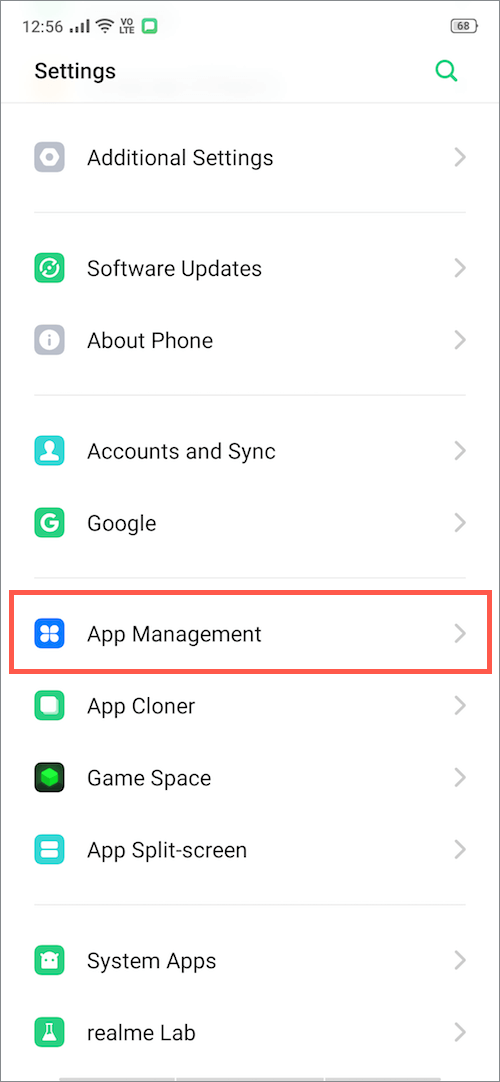
- اضغط على "التطبيق الافتراضي".
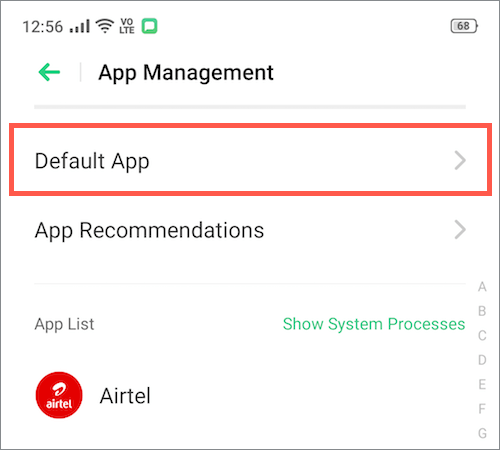
- حدد "المتصفح" واضغط على "كروم". اضغط على "تغيير المتصفح" لتعيين Chrome كمتصفح افتراضي.
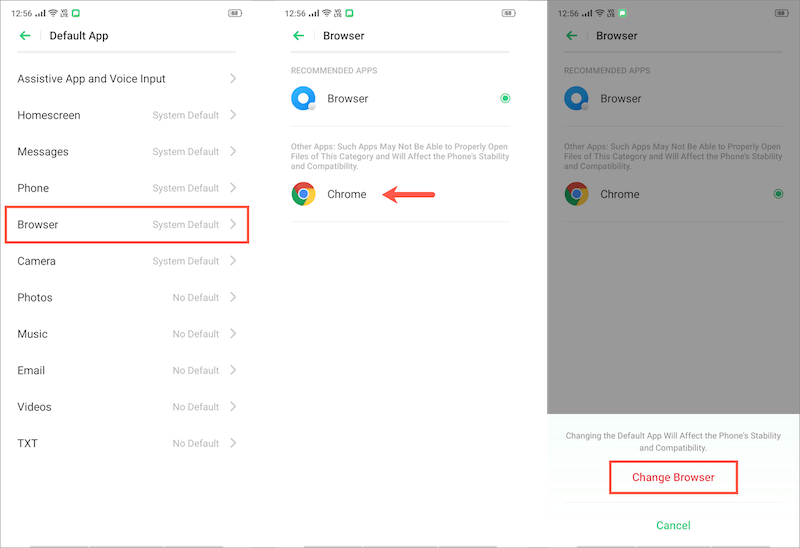
- هذا هو. افتح الآن أي روابط وسيتم فتحها مباشرة في التطبيق المحدد.
وبالمثل ، يمكنك تغيير إعدادات التطبيق الافتراضية لـ Launcher ، والهاتف ، والرسائل ، والكاميرا ، وتطبيق الصور ، والموسيقى ، والبريد الإلكتروني ، ومشغل الفيديو.
ذات صلة: كيفية تغيير المتصفح الافتراضي في MIUI من Xiaomi
ملحوظة: لقد جربنا الخطوات المذكورة أعلاه على Realme XT الذي يعمل بنظام ColorOS v6.0.1. ومع ذلك ، يجب أن تكون الخطوات مماثلة لهواتف Realme الأخرى بما في ذلك Realme 2 و 2 Pro و 3 و 3 Pro و 5 و 5 Pro و C2 وما إلى ذلك.
اقرأ أيضًا: كيفية إزالة Truecaller كتطبيق اتصال افتراضي
العلامات: AndroidAppsBrowserChromeColorOS